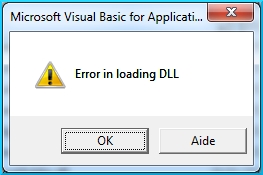ዊንዶውስ 10 በ 2015 በሽያጭ ላይ ነበር ፣ ግን ብዙ ተጠቃሚዎች አሁን በዚህ የስርዓተ ክወና ስሪት ውስጥ እንከን የለሽ ሆነው ባይሠሩም እስካሁን ድረስ ለመስራት የሚያስፈልጉትን ትግበራዎች መጫን እና ማዋቀር ይፈልጋሉ።
ይዘቶች
- በዊንዶውስ 10 ውስጥ ምን ፕሮግራሞች እንደተጫኑ ለማወቅ እንዴት እንደሚቻል
- ከዊንዶውስ መሰረታዊ ቅንጅቶች የፕሮግራሞችን ዝርዝር በመክፈት ላይ
- ከፍለጋ አሞሌው የፕሮግራሞችን ዝርዝር በመጥራት ላይ
- በዊንዶውስ 10 ውስጥ ተኳሃኝ ያልሆነ ፕሮግራም እንዴት እንደሚኬዱ
- ቪዲዮ ከዊንዶውስ 10 ሶፍትዌር ተኳኋኝነት አዋቂ ጋር መሥራት
- ማመልከቻን በዊንዶውስ 10 ውስጥ እንዴት ቅድሚያ መስጠት እንደሚቻል
- ቪዲዮ-በዊንዶውስ 10 ውስጥ ለትግበራ ከፍተኛውን ቅድሚያ የሚሰጠው እንዴት ነው?
- ፕሮግራሙን በዊንዶውስ 10 ላይ ጅምር ላይ እንዴት እንደሚጭኑ
- ቪዲዮ በመመዝገቢያው እና በ ‹ተግባር መርሐግብር› በኩል የመተግበሪያውን ራስ-ሰር ጅምር ማብራት
- በዊንዶውስ 10 ውስጥ የፕሮግራሞችን መጫንን እንዴት መከላከል እንደሚቻል
- የሦስተኛ ወገን ፕሮግራሞች እንዳይጀመሩ መከላከል
- ቪዲዮ-ከዊንዶውስ ማከማቻ ብቻ መተግበሪያዎችን እንዴት መፍቀድ እንደሚቻል
- የዊንዶውስ ደህንነት ፖሊሲን በማዋቀር ሁሉንም ፕሮግራሞች ማሰናከል
- በዊንዶውስ 10 ውስጥ የወረዱ ትግበራዎችን በራስ-ሰር ለማስቀመጥ ሥፍራውን ይቀይሩ
- ቪዲዮ-በዊንዶውስ 10 ውስጥ የወረዱ ትግበራዎችን ቁጠባ ስፍራ እንዴት እንደሚለውጡ
- በዊንዶውስ 10 ውስጥ ቀድሞውኑ የተጫኑ ፕሮግራሞችን እንዴት ማስወገድ እንደሚቻል
- ክላሲክ ዊንዶውስ ትግበራ የማስወገድ ዘዴ
- በአዲሱ የዊንዶውስ 10 በይነገጽ በኩል ፕሮግራሞችን ያራግፉ
- ቪዲዮ መደበኛ እና የሶስተኛ ወገን መገልገያዎችን በመጠቀም በዊንዶውስ 10 ውስጥ ፕሮግራሞችን ያራግፉ
- ዊንዶውስ 10 የሶፍትዌር ጭነት ለምን ያግዳል
- ካልተረጋገጡ ፕሮግራሞች ጥበቃን የሚያሰናክሉባቸው መንገዶች
- የመለያ ቁጥጥር ደረጃን ይለውጡ
- የመተግበሪያዎችን ጭነት ከ "Command Line" በመጀመር ላይ
- በዊንዶውስ 10 ላይ ፕሮግራሞችን ለመጫን ለምን ረጅም ጊዜ ይወስዳል?
በዊንዶውስ 10 ውስጥ ምን ፕሮግራሞች እንደተጫኑ ለማወቅ እንዴት እንደሚቻል
በ “የቁጥጥር ፓነል” ውስጥ “ፕሮግራሞችን እና ባህሪያትን” ንጥል በመክፈት ከሚታዩት ከተለመዱ የፕሮግራሞች ዝርዝር በተጨማሪ በዊንዶውስ 10 ውስጥ በዊንዶውስ 7 ውስጥ በአዲሱ የስርዓት በይነገጽ በኩል በኮምፒተርዎ ላይ ምን እንደሚጫኑ ማወቅ ይችላሉ ፡፡
ከዊንዶውስ መሰረታዊ ቅንጅቶች የፕሮግራሞችን ዝርዝር በመክፈት ላይ
ከቀዳሚው የዊንዶውስ ስሪቶች በተለየ መልኩ በመሄድ የሚገኙትን መተግበሪያዎች ዝርዝር ማግኘት ይችላሉ-“ጀምር” - “ቅንጅቶች” - “ሲስተም” - “አፕሊኬሽኖች እና ባህሪዎች” ፡፡

ስለ ፕሮግራሙ ተጨማሪ መረጃ ለማግኘት በስሙ ላይ ጠቅ ያድርጉ ፡፡
ከፍለጋ አሞሌው የፕሮግራሞችን ዝርዝር በመጥራት ላይ
የጀምር ምናሌውን ይክፈቱ እና “ፕሮግራሞች ፣” “ማራገፍ ፣” ወይም “ፕሮግራሞችን አራግፍ” የሚለውን ሐረግ መተየብ ይጀምሩ። የፍለጋ አሞሌው ሁለት የፍለጋ ውጤቶችን ይመልሳል።

በቅርብ ጊዜ የዊንዶውስ ስሪቶች ውስጥ ፕሮግራም ወይም አካል በስም ማግኘት ይችላሉ
በ "ዊንዶውስ ኤክስ" ውስጥ ፕሮግራሞችን ያክሉ ወይም ያስወግዱ "የዚህ አካል" ስም ነው። ከቪስታ ጀምሮ ወደ “ፕሮግራሞች እና ባህሪዎች” ተቀይሯል። በኋላ ባሉት የዊንዶውስ ስሪቶች (ስሪቶች) ውስጥ ማይክሮሶፍት የፕሮግራሙን ሥራ አስኪያጅ ወደ መጀመሪያው ስሙ እንዲሁም በአንዳንድ የዊንዶውስ 8 ህንፃዎች ውስጥ የተወገደው የመነሻ ቁልፍን መልሷል ፡፡
ወደ ዊንዶውስ የትግበራ አስተዳዳሪ ወዲያውኑ ለመግባት “ፕሮግራሞች እና ባህሪዎች” ን ያስጀምሩ ፡፡
በዊንዶውስ 10 ውስጥ ተኳሃኝ ያልሆነ ፕሮግራም እንዴት እንደሚኬዱ
ለዊንዶውስ ኤክስፒ / ቪስታ / 7 እና 8 ደግሞ ቀደም ሲል ያለምንም ችግር ይሰሩ የነበሩ ማመልከቻዎች በአብዛኛዎቹ ጉዳዮች Windows 10 ውስጥ አይሰሩም ፡፡ የሚከተሉትን ያድርጉ ፡፡
- በቀኝ መዳፊት አዘራር ላይ ያለውን “ችግር” መተግበሪያን ይምረጡ ፣ “የላቀ” የሚለውን ጠቅ ያድርጉ እና ከዚያ “እንደ አስተዳዳሪ አሂድ”። እንዲሁም ቀለል ያለ ማስነሻ አለ - በመተግበሪያ አስጀማሪ ፋይል አዶ አውድ ምናሌ በኩል ፣ እና በዊንዶውስ ዋና ምናሌ ውስጥ ከፕሮግራሙ አቋራጭ ምናሌ ብቻ አይደለም።

የአስተዳዳሪ መብቶች ሁሉንም የትግበራ ቅንጅቶችን ለመተግበር ያስችሉዎታል
- ዘዴው የሚረዳ ከሆነ ፣ ትግበራው ሁልጊዜ በአስተዳዳሪዎች መብቶች መጀመሩን ያረጋግጡ። ይህንን ለማድረግ በ “ተኳኋኝነት” ትር ውስጥ ባለው ንብረት ውስጥ “ይህንን ፕሮግራም እንደ አስተዳዳሪ አሂድ” በሚለው ሳጥን ውስጥ ምልክት ያድርጉ ፡፡

“ይህን ፕሮግራም እንደ አስተዳዳሪ አሂድ” በሚለው ሣጥን ላይ ምልክት ያድርጉ።
- እንዲሁም በ “ተኳኋኝነት” ትር ውስጥ “የተኳኋኝነት መላ መፈለጊያ መሳሪያን ያሂዱ” ላይ ጠቅ ያድርጉ። የዊንዶውስ ሶፍትዌር የተኳኋኝነት መላ መላ ፈላጊ ይከፈታል ፡፡ በየትኛው የዊንዶውስ ስሪት በየትኛው የዊንዶውስ ስሪት እንደተጀመረ ካወቁ በንዑስ ንጥል ውስጥ "ፕሮግራሙን በተኳኋኝነት ሁኔታ አሂድ ከ" ከ OS ዝርዝር ውስጥ ተፈላጊውን ይምረጡ ፡፡

በዊንዶውስ 10 ውስጥ የድሮ ፕሮግራሞችን ለማስኬድ መላ ፍለጋ አዋቂው ተጨማሪ የተኳኋኝነት ቅንብሮችን ይሰጣል
- ፕሮግራምዎ በዝርዝሩ ውስጥ ከሌለ “በዝርዝሩ ውስጥ የለም” የሚለውን ይምረጡ ፡፡ ይህ የሚከናወነው በመደበኛነት ወደ ፕሮግራም ፋይሎች አቃፊ በመገልበጥ እና ያለ መደበኛ ጭነት በቀጥታ በመስራት ወደ ዊንዶውስ የሚዛወሩ ተንቀሳቃሽ የፕሮግራም ስሪቶችን ሲጀመር ነው ፡፡

ማመልከቻዎን ከዝርዝሩ ይምረጡ ወይም “በዝርዝሩ ውስጥ የለም” የሚለውን አማራጭ ይተዉት ፡፡
- ምንም እንኳን ከዚህ በፊት ለማስጀመር ሙከራ ቢያደርጉም ግትር አቋም ለመስራት እምቢ ለሚለው መተግበሪያ የምርመራ ዘዴ ይምረጡ።

የተኳኋኝነት ሁኔታን እራስዎ ለመግለጽ "የፕሮግራም ምርመራዎች" ይምረጡ
- መደበኛውን የማረጋገጫ ዘዴ ከመረጡ ዊንዶውስ የትኞቹ የፕሮግራሙ ስሪቶች በጥሩ ሁኔታ እንደሠሩ ይጠይቅዎታል።

አስፈላጊው ፕሮግራም የተጀመረበት የዊንዶውስ ስሪት መረጃ በዊንዶውስ 10 ውስጥ ለመክፈት አለመቻል የሆነውን ችግር ለመፍታት ወደ ማይክሮሶፍት ይተላለፋል ፡፡
- ተጨባጭ ያልሆነ መልስ ቢመርጡም ፣ ዊንዶውስ 10 ከዚህ መተግበሪያ ጋር በበይነመረብ ላይ ስለ መሥራቱን መረጃ ይመለከታል እና እንደገና ለማስጀመር ይሞክራል ፡፡ ከዚያ በኋላ የፕሮግራም ተኳሃኝነት ረዳትን መዝጋት ይችላሉ።
መተግበሪያውን ለማስጀመር የተደረጉት ሁሉም ሙከራዎች ሙሉ በሙሉ ቢሳኩ እሱን ማዘመን ወይም ወደ አናሎግ መለወጥ ትርጉም ይሰጣል - አልፎ አልፎ ፕሮግራሙን ሲያዘጋጁ ለሁሉም የወደፊቱ የዊንዶውስ ስሪቶች አጠቃላይ ድጋፍ በአንድ ጊዜ አልተተገበረም። ስለዚህ ፣ ጥሩ ምሳሌ የሚሆነው በ 2006 የተለቀቀው የቤሊን ጂፒኤስ ኤክስፕሎረር መተግበሪያ ነው ፡፡ እሱ ከዊንዶውስ 2000 እና ከዊንዶውስ 8 ጋር አብሮ ይሰራል እንዲሁም ለ HP LaserJet 1010 አታሚ እና ለ HP ScanJet ስካነር አሉታዊ ናቸው-እነዚህ መሳሪያዎች እ.ኤ.አ. በ 2005 የተሸጡት ማይክሮሶፍት ዊንዶውስ ቪስታን እንኳን ሳይጠቅሱ ነበር ፡፡
የሚከተለው የተኳኋኝነት ጉዳዮችን ሊያግዝ ይችላል-
- ልዩ ፕሮግራሞችን በመጠቀም የመጫኛ ምንጩን መበታተን ወይም መመርመር (ሁልጊዜ ህጋዊ ላይሆን ይችላል) እና በተናጥል እነሱን መጫን / ማስኬድ ፣
- ተጨማሪ DLLs ወይም የስርዓት INI እና SYS ፋይሎች መጫን ፣ ስርዓቱ ሪፖርት ሊያደርገው የሚችል አለመኖር ፤
- የምንጭ ኮዱን ክፍሎችን ወይም የስራውን ስሪት ማስኬድ (ፕሮግራሙ ተጭኗል ግን አይሰራም) ስለሆነም ግትር ትግበራ አሁንም በዊንዶውስ 10 ላይ ይሰራል ፡፡ ግን ይህ አስቀድሞ ለገንቢዎች እና ጠላፊዎች እንጂ ለመደበኛ ተጠቃሚ አይደለም ፡፡
ቪዲዮ ከዊንዶውስ 10 ሶፍትዌር ተኳኋኝነት አዋቂ ጋር መሥራት
ማመልከቻን በዊንዶውስ 10 ውስጥ እንዴት ቅድሚያ መስጠት እንደሚቻል
አንድ የተወሰነ ሂደት ከማንኛውም ፕሮግራም ጋር ይዛመዳል (በርካታ ሂደቶች ወይም የአንድ ሂደት ቅጅዎች ከተለያዩ መለኪያዎች ጋር ተጀምረዋል)። በዊንዶውስ ውስጥ እያንዳንዱ ሂደት በ ክሮች የተከፈለ ሲሆን እነዚያም በበለጠ “የተጠለፉ” ናቸው - ወደ ገላጮች ፡፡ ምንም ሂደቶች ከሌሉ ኦፕሬቲንግ ሲስተም ራሱ ወይም እርስዎ የተጠቀሙባቸው የሶስተኛ ወገን ፕሮግራሞች አይሰሩም ፡፡ ለአንዳንድ ሂደቶች ቅድሚያ መስጠት ፕሮግራሙ በአሮጌው ሃርድዌር ላይ ፕሮግራሞችን ያፋጥናል ፣ ያለዚህ ፈጣን እና ቀልጣፋ ስራ የማይቻል ነው።
ለመተግበሪያው ቅድሚያ በ "ተግባር አቀናባሪ" ውስጥ መሰጠት ይችላሉ-
- ቁልፎችን በመጠቀም “ተግባር መሪውን” Ctrl + Shift + Esc ወይም Ctrl + Alt + Del ን ይደውሉ። ሁለተኛው መንገድ - በዊንዶውስ የተግባር አሞሌ ላይ ጠቅ ያድርጉ እና በአውድ ምናሌው ውስጥ "ተግባር መሪ" ን ይምረጡ።

"ተግባር መሪ" ብሎ ለመጥራት ብዙ መንገዶች አሉ።
- ወደ “ዝርዝሮች” ትር ይሂዱ ፣ የማይፈልጓቸውን ማናቸውንም መተግበሪያዎች ይምረጡ ፡፡ በላዩ ላይ በቀኝ ጠቅ ያድርጉ እና "ቅድሚያ የሚሰጠው" የሚለውን ጠቅ ያድርጉ። በንዑስ ምናሌ ውስጥ ለዚህ መተግበሪያ የሚሰጠውን ቅድሚያ ይምረጡ ፡፡

ቅድሚያ አሰጣጥ የአቀነባባሪውን የጊዜ አወጣጥን ለማሻሻል አስችሏል
- ቅድሚያ የሚሰጠው ለመቀየር በማረጋገጫው ጥያቄ ውስጥ “ቅድሚያ የሚሰጠውን ለውጥ” ቁልፍን ጠቅ ያድርጉ።
ለዊንዶውስ እራሱ አስፈላጊ ለሆኑት ሂደቶች (ለምሳሌ ፣ ሱfፌት አገልግሎት ሂደቶች) በዝቅተኛ ደረጃ ላይ አይሞክሩ ፡፡ ዊንዶውስ መበላሸት ሊጀምር ይችላል ፡፡
እንዲሁም ከሶስተኛ ወገን አፕሊኬሽኖች ጋር ለምሳሌ ‹CacheMan› ፣‹ ‹‹››››››› ን ን እና ሌሎች በርካታ ተመሳሳይ ሥራ አስኪያጅ መተግበሪያዎችን በመጠቀም ቅድሚያ መስጠት ይችላሉ ፡፡
የፕሮግራሞችን ፍጥነት በፍጥነት ለማስተዳደር ፣ የትኛው ሂደት ለየትኛው ሀላፊነት እንዳለበት መገመት ያስፈልግዎታል ፡፡ ለዚህም ምስጋና ይግባቸው ፣ ከአንድ ደቂቃ ባነሰ ባነሰ ጊዜ ውስጥ በጣም አስፈላጊ የሆኑ ሂደቶችን በእነሱ ቅድሚያ በመለየት ከፍተኛውን ዋጋ ይሰ assignቸዋል ፡፡
ቪዲዮ-በዊንዶውስ 10 ውስጥ ለትግበራ ከፍተኛውን ቅድሚያ የሚሰጠው እንዴት ነው?
ፕሮግራሙን በዊንዶውስ 10 ላይ ጅምር ላይ እንዴት እንደሚጭኑ
ዊንዶውስ 10 ን ሲጀምር ፕሮግራሙ በራስ-ሰር እንዲጀመር ለማስቻል በጣም ፈጣኑ መንገድ ቀድሞውኑ በሚያውቀው ተግባር መሪ በኩል ነው ፡፡ በቀደሙት የዊንዶውስ ስሪቶች ውስጥ ይህ ባህሪይ ጠፍቷል ፡፡
- "የተግባር አቀናባሪውን" ይክፈቱ እና ወደ "ጅምር" ትር ይሂዱ.
- በተፈለገው ፕሮግራም ላይ በቀኝ ጠቅ ያድርጉ እና "አንቃ" ን ይምረጡ። ለማሰናከል "አሰናክል" ላይ ጠቅ ያድርጉ።

ፕሮግራሞችን ከጅምር ላይ ማስወገድ ሀብቶችን ለማራገፍ ያስችሉዎታል ፣ እና የእነሱ ማካተት ስራዎን ያመቻቻል
ከዊንዶውስ ጋር አዲስ ስብሰባ ከጀመሩ በኋላ በርካታ ቁጥር ያላቸው ማመልከቻዎች ራስ-ሰር ጅምር እጅግ በጣም ውስን መሆን ያለበት የፒሲ ስርዓት ሀብቶች ማባከን ነው። ሌሎች ዘዴዎች - የመነሻ ስርዓት አቃፊን ማረም ፣ በእያንዲንደ አፕሊኬሽኖች ውስጥ የራስ-ሰር ተግባሩን ማቀናበር (እንደዚህ አይነት አቀማመጥ ካለ) ክላሲክ ናቸው ፣ ከዊንዶውስ 9x / 2000 ወደ ዊንዶውስ 10 ይሸጋሉ ፡፡
ቪዲዮ በመመዝገቢያው እና በ ‹ተግባር መርሐግብር› በኩል የመተግበሪያውን ራስ-ሰር ጅምር ማብራት
በዊንዶውስ 10 ውስጥ የፕሮግራሞችን መጫንን እንዴት መከላከል እንደሚቻል
በቀደሙት የዊንዶውስ ስሪቶች ውስጥ ለምሳሌ በቪስታ ላይ እንደ ማዋቀር.exe ያሉ የመጫኛ ምንጮችን ጨምሮ ማንኛውንም አዲስ ትግበራዎች ማስጀመር መከልከል በቂ ነበር ፡፡ ፕሮግራሞችን እና ጨዋታዎችን ከዲስኮች (ወይም ከሌላ ሚዲያ) ለማስኬድ ወይም ከበይነመረቡ ለማውረድ የማይፈቅድ የወላጅ ቁጥጥር በየትኛውም ስፍራ አልሄደም ፡፡
የመጫኛ ምንጭ በአንድ .exe ፋይል ውስጥ የታሸጉ የ. ሚሲ ባች ፋይሎች ናቸው ፡፡ ምንም እንኳን የመጫኛ ፋይሎቹ ያልተራገፉ (ፕሮግራሞች) መሆናቸው ቢታወቅም እስከ አሁን ድረስ አስፈፃሚ ፋይል ናቸው ፡፡
የሦስተኛ ወገን ፕሮግራሞች እንዳይጀመሩ መከላከል
በዚህ ሁኔታ የመጫኛ ፋይሎችን ጨምሮ ከሶስተኛ ወገን .exe ፋይሎች መፈፀም ከ Microsoft ትግበራ መደብር የተቀበሉት በስተቀር ችላ ተብሏል ፡፡
- ወደ መንገድ ይሂዱ "" ጀምር "-" ቅንጅቶች "-" ትግበራዎች "-" መተግበሪያዎች እና ባህሪዎች። "
- ቅንብሩን ወደ "ትግበራዎች ከመደብሩ ብቻ ፍቀድ" ያድርጉ።

“መተግበሪያዎችን ከመደብሩ ብቻ መጠቀምን ፍቀድ” የሚለው ቅንብር ከዊንዶውስ ማከማቻ አገልግሎት በስተቀር ከማንኛውም ጣቢያዎች ፕሮግራሞችን መጫን አይፈቅድም
- ሁሉንም መስኮቶች ይዝጉ እና ዊንዶውስ እንደገና ያስጀምሩ.
አሁን ከሌላ ከማንኛውም ጣቢያዎች የወረዱ እና .exe ፋይሎች መጀመራቸው እና በማንኛውም ድራይቭ እና በአካባቢያዊ አውታረመረብ የተቀበሉት ዝግጁ ቢሆኑም ፕሮግራሞች ወይም የመጫኛ ምንጮች ተቀባይነት አይኖራቸውም ፡፡
ቪዲዮ-ከዊንዶውስ ማከማቻ ብቻ መተግበሪያዎችን እንዴት መፍቀድ እንደሚቻል
የዊንዶውስ ደህንነት ፖሊሲን በማዋቀር ሁሉንም ፕሮግራሞች ማሰናከል
ፕሮግራሞችን በ "አካባቢያዊ ደህንነት ፖሊሲ" ቅንጅት በኩል ለማውረድ ለመከልከል በአስተዳዳሪ መለያ ያስፈልጋል ፣ ይህም "የተጣራ ተጠቃሚ አስተዳዳሪ / ገባሪ-አዎ" በሚለው ትዕዛዝ ውስጥ "ትእዛዝ" በማስገባት ሊነቃ ይችላል ፡፡
- Win + R ን በመጫን አሂድ መስኮቱን ይክፈቱ እና ትዕዛዙን "secpol.msc" ያስገቡ ፡፡

ያስገቡትን ለማረጋገጥ "እሺ" ላይ ጠቅ ያድርጉ።
- “የሶፍትዌር ክልከላ ፖሊሲዎች” ላይ በቀኝ ጠቅ ያድርጉ እና በአውድ ምናሌው ውስጥ “የሶፍትዌር ክልከላ ፖሊሲ ፍጠር” ን ይምረጡ።

አዲስ ቅንብር ለመፍጠር "የሶፍትዌር ክልከላ ፖሊሲ ይፍጠሩ" ን ይምረጡ
- ወደተፈጠረው መዝገብ ይሂዱ ፣ “ትግበራ” ላይ በቀኝ ጠቅ ያድርጉ እና “ባሕሪዎች” ን ይምረጡ ፡፡

መብቶቹን ለማዋቀር ወደ "ትግበራ" እቃው ይሂዱ
- ለመደበኛ ተጠቃሚዎች ገደቦችን ያዘጋጁ። አስተዳዳሪው እነዚህን መብቶች መገደብ የለበትም ፣ ምክንያቱም ቅንብሮቹን መለወጥ ሊኖርበት ይችላል - አለበለዚያ የሶስተኛ ወገን ፕሮግራሞችን ማስኬድ አይችልም።

የአስተዳዳሪ መብቶች መገደብ አያስፈልጋቸውም
- "በተሰየሙ የፋይል ዓይነቶች" ላይ በቀኝ ጠቅ ያድርጉ እና "ባሕሪዎች" ን ይምረጡ።

በእቃው ውስጥ “የተመደቡ የፋይል አይነቶች” ውስጥ ፣ የመጫኛ ፋይሎችን ማስጀመር ላይ እገዳን መኖራቸውን ማረጋገጥ ይችላሉ
- የ .exe ቅጥያ በእገዶች ዝርዝር ውስጥ መስጠቱን ያረጋግጡ ፡፡ ካልሆነ ያክሉት።

“እሺ” ላይ ጠቅ በማድረግ ይቆጥቡ
- ወደ "ደህንነት ደረጃዎች" ክፍል ይሂዱ እና ደረጃውን ወደ "የተከለከለ" በማዘጋጀት እገዳን ያንቁት።

የለውጥ ጥያቄን ያረጋግጡ
- ሁሉንም የተከፈቱ የንግግር ሳጥኖች “እሺ” ን ጠቅ በማድረግ ዊንዶውስ እንደገና ያስጀምሩ ፡፡
ሁሉም ነገር በትክክል ከተሰራ ፣ የማንኛውም .exe ፋይል የመጀመሪያ ጅምር ውድቅ ይሆናል።

በተቀየርከው የደህንነት ፖሊሲ የተጫነ የአጫጫን ፋይል አፈፃፀም
በዊንዶውስ 10 ውስጥ የወረዱ ትግበራዎችን በራስ-ሰር ለማስቀመጥ ሥፍራውን ይቀይሩ
የ C ድራይቭ ሲሞላ ፣ በሶስተኛ ወገን አፕሊኬሽኖች ብዛት እና እስካሁን ወደ ሌሎች ሚዲያ ባስተላለ haveቸው የግል ሰነዶች ምክንያት በቂ ቦታ የለም ፣ መተግበሪያዎችን በራስ-ሰር ለማስቀመጥ ቦታውን መለወጥ ተገቢ ነው ፡፡
- የመነሻ ምናሌውን ይክፈቱ እና ቅንብሮችን ይምረጡ።
- የስርዓት ክፍሉን ይምረጡ።

"ስርዓት" ይምረጡ
- ወደ "ማከማቻ" ይሂዱ ፡፡

“ማከማቻ” ንዑስ ክፍል ይምረጡ
- የአካባቢ ውሂብን ለማስቀመጥ ወደታች ይከተሉ።

ለመተግበሪያ ድራይቭ መለያዎች ሁሉንም ዝርዝር ያስሱ
- አዳዲስ መተግበሪያዎችን ለመጫን መቆጣጠሪያውን ያግኙ እና የ C ድራይቭን ወደ ሌላ ይለውጡ።
- ሁሉንም መስኮቶች ይዝጉ እና ዊንዶውስ 10 ን እንደገና ያስጀምሩ.
አሁን ሁሉም አዲስ ትግበራዎች በ Drive ላይ አቃፊዎችን አይፈጠሩም ፡፡
ቪዲዮ-በዊንዶውስ 10 ውስጥ የወረዱ ትግበራዎችን ቁጠባ ስፍራ እንዴት እንደሚለውጡ
በዊንዶውስ 10 ውስጥ ቀድሞውኑ የተጫኑ ፕሮግራሞችን እንዴት ማስወገድ እንደሚቻል
በቀደሙት የዊንዶውስ ስሪቶች ውስጥ “ጀምር” - “የቁጥጥር ፓነል” - “ፕሮግራሞችን ያክሉ ወይም ያስወግዱ” ወይም “ፕሮግራሞች እና ባህሪዎች” ውስጥ በመሄድ ፕሮግራሞችን ማስወገድ ይችላሉ። ይህ ዘዴ እስከዛሬ ድረስ እውነት ነው ፣ ግን ከእሱ ጋር ሌላ አለ - በአዲሱ የዊንዶውስ 10 በይነገጽ በኩል።
ክላሲክ ዊንዶውስ ትግበራ የማስወገድ ዘዴ
በጣም ታዋቂውን መንገድ ይጠቀሙ - በዊንዶውስ 10 “የቁጥጥር ፓነል” በኩል:
- ወደ "ጅምር" ይሂዱ ፣ "የቁጥጥር ፓነልን" ይክፈቱ እና "ፕሮግራሞች እና ባህሪዎች" ን ይምረጡ። የተጫኑ ትግበራዎች ዝርዝር ይከፈታል ፡፡

ማንኛውንም ፕሮግራም ይምረጡ እና "አራግፍ" ን ጠቅ ያድርጉ
- ለእርስዎ አላስፈላጊ የሆነውን ማንኛውንም መተግበሪያ ይምረጡ እና “አራግፍ” ን ጠቅ ያድርጉ ፡፡
ብዙውን ጊዜ የዊንዶውስ መጫኛ የተመረጠውን ፕሮግራም ለማስወገድ ማረጋገጫ ይጠይቃል ፡፡ በሌሎች ሁኔታዎች - በሦስተኛ ወገን ትግበራ ገንቢ ላይ የተመሠረተ ነው - የጥያቄው መልእክት በእንግሊዝኛ ሊሆን ይችላል ፣ ምንም እንኳን የሩሲያ ቋንቋ የዊንዶውስ ስሪት (ወይም በሌላ ቋንቋ ፣ ለምሳሌ ቻይንኛ ፣ መተግበሪያ ቢያንስ የእንግሊዝኛ በይነገጽ ከሌለው ፣ ለምሳሌ ፣ የመጀመሪያው ፕሮግራም Eloools) ፣ ወይም በጭራሽ አይታይም ፡፡ በሁለተኛው ጉዳይ ላይ ማመልከቻው ወዲያውኑ ይነሳል ፡፡
በአዲሱ የዊንዶውስ 10 በይነገጽ በኩል ፕሮግራሞችን ያራግፉ
በአዲሱ የዊንዶውስ 10 በይነገጽ በኩል ፕሮግራሙን ለማስወገድ “ጀምር” ን ይክፈቱ ፣ “ቅንጅቶች” ን ይምረጡ ፣ “ስርዓት” ላይ ሁለቴ ጠቅ ያድርጉ እና “አፕሊኬሽኖች እና ባህሪዎች” ላይ ጠቅ ያድርጉ ፡፡ አላስፈላጊ በሆነ ፕሮግራም ላይ በቀኝ ጠቅ ያድርጉ እና ይሰርዙ።

መተግበሪያን ይምረጡ ፣ በላዩ ላይ በቀኝ ጠቅ ያድርጉ እና በአውድ ምናሌው ውስጥ “ሰርዝ” ን ይምረጡ
ማራገፍ ብዙውን ጊዜ ደህንነቱ በተጠበቀ ሁኔታ ሙሉ በሙሉ ይከሰታል ፣ በዊንዶውስ አቃፊ ውስጥ ባለው የስርዓት ቤተ-መጽሐፍቶች ወይም ነጂዎች ላይ የተደረጉ ለውጦችን ፣ በፕሮግራም ፋይሎች ወይም በፕሮግራም የውሂብ አቃፊ ውስጥ የተጋሩ ፋይሎችን አይጨምርም ፡፡ ለከባድ ችግሮች የዊንዶውስ 10 ጭነት ሚዲያ ወይም በዊንዶውስ የተገነባውን ሲስተም Restore ጠንቋይን ይጠቀሙ ፡፡
ቪዲዮ መደበኛ እና የሶስተኛ ወገን መገልገያዎችን በመጠቀም በዊንዶውስ 10 ውስጥ ፕሮግራሞችን ያራግፉ
ዊንዶውስ 10 የሶፍትዌር ጭነት ለምን ያግዳል
ከቀዳሚው የዊንዶውስ ስሪቶች ጋር በተያያዙ በርካታ ቅሬታዎች ምክንያት Microsoft የማይክሮሶፍት ሶፍትዌር ጭነት መቆለፊያ ተፈጠረ ፡፡ በሚሊዮኖች የሚቆጠሩ ተጠቃሚዎች በዊንዶውስ ኤክስ ኤስኤምኤስ ውስጥ የኤስኤምኤስ ቤዛ መሣሪያን ያስታውሳሉ ፣ በዊንዶውስ ቪስታ እና በዊንዶውስ 7 ውስጥ “የቁልፍ አዘጋጆች” እና የቁጥጥር ፓነል እና የተግባር መሪው እንዲቀዘቅዙ እና እንዲቆልፉ የሚያደርጉ ሌሎች መጥፎ ነገሮችን ያሳያሉ።
የተከፈለ እና ነፃ ማውረድ የሚችልበት ግን በ Microsoft መተግበሪያዎች (በአይፓስ አገልግሎት ለ iPhone ወይም ለ MacBook እንደሚያደርገው) የተከፈለ እና ነፃ ማውረድ የሚችልበት የዊንዶውስ መደብር ከዚያ በኋላ ስለበይነመረብ ደህንነት እና ስለ ሳይበር ወንጀል ሁሉንም ነገር የማያውቁ ተጠቃሚዎችን ለማቃለል የተፈጠረ ነው ፣ ለኮምፒዩተር ስርዓቶቻቸው ማስፈራራት ስለዚህ ታዋቂውን የ ‹TTrentrent bootloader ›ን ማውረድ ዊንዶውስ 10 ለመጫን ፈቃደኛ አይሆንም ፡፡ ይህ በ MediaGet ፣ በወርድ ማስተር እና በሌሎች መተግበሪያዎች ዲስኩን በሚዘጋባቸው ሌሎች ትግበራዎች ይመለከታል ፡፡

ዊንዶውስ 10 uTorrent ን ለመጫን አሻፈረኝ ምክንያቱም ደራሲውን ወይም የገንቢ ኩባንያውን ማረጋገጥ ስላልቻለ
ካልተረጋገጡ ፕሮግራሞች ጥበቃን የሚያሰናክሉባቸው መንገዶች
ይህ ጥበቃ በፕሮግራሙ ደህንነት ላይ በራስ መተማመን ሲኖርዎ ሊሰናከል እና ሊቦዝን ይችላል።
የተጫኑ ፕሮግራሞችን መለያዎች እና ዲጂታል ፊርማዎችን በሚቆጣጠር በ UAC ክፍል ላይ የተመሠረተ ነው ፡፡ ማስመሰል (የፊርማ ፊርማዎችን ፣ የምስክር ወረቀቶችን እና ፈቃዶችን ከፕሮግራሙ ማስወገድ) ብዙውን ጊዜ የወንጀል ጥፋት ነው ፡፡ እንደ እድል ሆኖ ፣ አደገኛ ወደሆኑ እርምጃዎች ሳይወስዱ ጥበቃ ለዊንዶውስ ራሱ ለጊዜው መሰናከል ይችላል ፡፡
የመለያ ቁጥጥር ደረጃን ይለውጡ
የሚከተሉትን ያድርጉ
- ወደ መንገድ ይሂዱ: "ጀምር" - "የቁጥጥር ፓነል" - "የተጠቃሚ መለያዎች" - "የመለያ ቁጥጥር ቅንብሮችን ይቀይሩ።"

መቆጣጠሪያውን ለመቀየር "የመለያ ቁጥጥር ቅንብሮችን ይቀይሩ" ላይ ጠቅ ያድርጉ
- የመቆጣጠሪያውን ቢላዋ ወደታችኛው ቦታ ያዙሩት ፡፡ "እሺ" ላይ ጠቅ በማድረግ መስኮቱን ይዝጉ።

የመቆጣጠሪያው መቆጣጠሪያውን ወደታች ያጥፉ
የመተግበሪያዎችን ጭነት ከ "Command Line" በመጀመር ላይ
አሁንም የሚወዱትን ፕሮግራም መጫን ካልቻሉ "የትዕዛዝ ፈጣን" ን ይጠቀሙ:
- ከአስተዳዳሪ መብቶች ጋር የትእዛዝ አፋጣኝ ማመልከቻን ያስጀምሩ ፡፡

ከአስተዳዳሪ መብቶች ጋር ሁልጊዜ Command Command ን ሁልጊዜ እንዲያሄዱ ይመከራል።
- በዚህ ምሳሌ ውስጥ “የቤት-ተጠቃሚ” የዊንዶውስ ተጠቃሚ ስም የሆነውን “ሲዲ ሐ” ተጠቃሚዎች “የቤት-ተጠቃሚ Downloads” የሚለውን ትእዛዝ ያስገቡ ፡፡
- ከዊንዶውስ 10 ጥበቃ ጋር የሚጋጭ መርሃግብሩ (ፕሮግራሙ) ፕሮግራም በሚሆንበት ቦታ ለምሳሌ utorrent.exe በመግባት ጫኝዎን ያስጀምሩ ፡፡
ምናልባትም ችግርዎ መፍትሄ ያገኛል ፡፡
በዊንዶውስ 10 ላይ ፕሮግራሞችን ለመጫን ለምን ረጅም ጊዜ ይወስዳል?
ብዙ ምክንያቶች አሉ ፣ እንዲሁም ችግሮችን ለመፍታት መንገዶች
- ከድሮ ስርዓተ ክወና መተግበሪያዎች ጋር የተኳኋኝነት ችግሮች። ዊንዶውስ 10 ከታየው ከጥቂት ዓመታት በፊት ብቻ ነበር - ሁሉም በጣም የታወቁት አታሚዎች እና “ትናንሽ” ደራሲያን ስሪቶችን ለዚያ አልወጡም ፡፡ የመጫኛ ምንጭ ይሁን አስቀድሞ የተጫነ ትግበራ ምንም ይሁን ምን ቀደም ሲል በፕሮግራም ጅምር ፋይሉ ባህሪዎች (.exe) ባህሪዎች ውስጥ ቀደም ብለው የዊንዶውስ ስሪቶችን መለየት አስፈላጊ ሊሆን ይችላል ፡፡
- ፕሮግራሙ የተለያዩ ፋይሎችን ከገንቢዎች ጣቢያ የሚያወርደው ጫኝ ጫኝ ነው ፣ እና ሙሉ ለሙሉ ለሥራ ዝግጁ የሆነ ከመስመር ውጭ ጫኝ አይደለም። እንደዚህ ፣ ለምሳሌ ሞተሩ ማይክሮሶፍት.Net Framework ፣ ስካይፕ ፣ አዶቤ አንባቢ የቅርብ ጊዜ ስሪቶች ፣ ዝመናዎች እና የዊንዶውስ ጣውላዎች። በኢኮኖሚ ምክንያት በተመረጠው በዝቅተኛ ፍጥነት አቅራቢ ታሪፍ ጋር በከፍተኛ ፍጥነት ትራፊክ ወይም አውታረ መረብ መጨናነቅ በሚከሰትበት ጊዜ የመጫኛ ጥቅል ማውረድ ሰዓታት ይወስዳል።
- በተመሳሳይ የዊንዶውስ 10 ስብሰባ በተመሳሳይ አካባቢያዊ አውታረመረብ ላይ በበርካታ ተመሳሳይ ኮምፒዩተሮች ላይ አንድ መተግበሪያ ሲጭኑ የማይታመን የ LAN ግንኙነት ፡፡
- ሚዲያ (ዲስክ ፣ ፍላሽ አንፃፊ ፣ ውጫዊ ድራይቭ) አል ,ል ፣ ተጎድቷል። ፋይሎች በጣም ረጅም ጊዜ እያነበቡ ነበር። ትልቁ ችግር ያልተጠናቀቀ ጭነት ነው ፡፡ አንድ ያልበራ ፕሮግራም ላይሠራ ይችላል እና ከ “ከቀዘቀዘ” ጭነት በኋላ አይሰረዝም - ዊንዶውስ 10 ን ከመጫኛ ፍላሽ አንፃፊ ወይም ከዲቪዲ መልሶ ማጫዎት ይቻላል።

ለፕሮግራሙ ረዥም ጭነት ከሚያስፈልጉ ምክንያቶች መካከል አንዱ ሚዲያ ሊሆን ይችላል
- የጫኝ ፋይል (.rar ወይም .zip መዝገብ) ያልተሟላ ነው (የ ‹.exe ጫኝውን ከመክፈቱ በፊት ሲከፈት‹ ያልተጠበቀ መጨረሻ ›የመልእክት መዝገብ)) ወይም ተጎድቷል ፡፡ ከሌላ ጣቢያ ሌላ አዲስ ስሪት ያውርዱ።

ከመጫኛው ጋር ያለው መዝገብ ከተበላሸ ከዚያ ትግበራውን መጫን አልተሳካም
- ስህተቶች ፣ በ ‹ኮድ› ሂደት ውስጥ የገንቢው ስህተቶች ፣ ፕሮግራሙን ከማተምዎ በፊት ፕሮግራሙን ማረም ፡፡ መጫኑ ይጀምራል ፣ ግን በጣም ቀርፋፋ ወይም በጣም ቀስ እያለ ፣ ብዙ የሃርድዌር ሀብቶችን ይወስዳል ፣ እና አላስፈላጊ የዊንዶውስ ሂደቶችን ይጠቀማል።
- ፕሮግራሙ እንዲሠራ ከ Microsoft ዝመናዎች ወይም ከ Microsoft ዝመናዎች ዝመናዎች ያስፈልጋሉ። የዊንዶውስ መጫኛ ከበስተጀርባ የጠፉ ዝመናዎችን ለማውረድ በራስ-ሰር ጠንቋይ ወይም ኮንሶል ይጀምራል ፡፡ ከ Microsoft ሰርቨሮች ውስጥ ዝመናዎችን የሚሹ እና የሚያወርዱ አገልግሎቶችን እና አካላት እንዳያሰናክሉ ይመከራል ፡፡
- በዊንዶውስ ሲስተም ውስጥ የቫይረስ እንቅስቃሴ (ማንኛውም ትሮጃኖች) ፡፡ የዊንዶውስ መጫኛ (ኮምፒተርን ሥራ አስኪያጅ "የኮምፕዩተር ፕሮቶኮልን እና ራም ጫንን) በመጫን እና ተመሳሳይ ስም ያላቸውን አገልግሎቶች የሚያስተጓጉል“ የተጠቁ ”የፕሮግራም መጫኛ እና ተመሳሳይ ስም ነው ፡፡ አይደለም ካልተረጋገጡ ምንጮች ፕሮግራሞችን ያውርዱ ፡፡

በ ‹ተግባር አቀናባሪ› ውስጥ ያሉ የሂደቶች ክፍተቶች አንጎለ ኮምፒተሩን ከጫኑ እና የኮምፒተርን ራም “ይበላሉ”
- ትግበራው የተጫነበት ውስጣዊም ሆነ ውጫዊ ዲስክ (ፍላሽ አንፃፊ ፣ ማህደረትውስታ ካርድ) ያልተጠበቀ ውድቀት (አለባበስና እንባ ፣ ውድቀት) ፡፡ በጣም ያልተለመደ ጉዳይ።
- የፒሲ ዩኤስቢ ወደብ ከተጫነባቸው ማንኛቸውም ድራይቭዎች ጋር ያለው ዝቅተኛ ግንኙነት የዩኤስቢ ፍጥነትን ወደ ዩኤስቢ 1.2 መለኪያ ዝቅ በማድረግ ፣ ዊንዶውስ መልዕክቱን ሲያሳይ “ይህ መሣሪያ በከፍተኛ ፍጥነት ካለው የዩኤስቢ 2.0 / 3.0 ወደብ ጋር ከተገናኘ በፍጥነት ሊሰራ ይችላል።” ወደብ ከሌላ ድራይቭ ጋር የሚሰራ መሆኑን ይፈትሹ ፣ ድራይቭዎን ከሌላ የዩኤስቢ ወደብ ያገናኙ።

ስህተቱ “ይህ መሣሪያ በፍጥነት መሥራት ይችላል” እንዲጠፋ ድራይቭዎን ከሌላ የዩኤስቢ ወደብ ያገናኙ
- ፕሮግራሙ በችኮላ እርስዎ እንዳያገ forgotቸው የረሷቸውን ሌሎች አካላትን ያወርድና ይጭናል ፡፡ ስለዚህ ፣ የ Punto ማብሪያ መተግበሪያ ለ Yandex.Browser ፣ Yandex Elements እና ሌሎች ሶፍትዌሮች ከገንቢው Yandex አቅርቧል። የመተግበሪያ Mail.Ru ወኪል አሳሹን ጭኖ Amigo.Mail.Ru ፣ መረጃ ሰጭው Sputnik Postal.Ru ን ፣ መተግበሪያውን የእኔን ወዘተ የመሳሰሉትን ሊጭን ይችላል። ብዙ ተመሳሳይ ምሳሌዎች አሉ። እያንዳንዱ ያልተነገረለት ገንቢ ከፍተኛውን የፕሮጄክቶቹን በሰዎች ላይ ለመጫን ይፈልጋል ፡፡ እነሱ ለመጫኖች እና ሽግግሮች ገንዘብ ያገኛሉ ፣ እና ሚሊዮኖች - ለተጠቃሚዎች ፣ እና ያ መተግበሪያዎችን ለመትከል የሚያስደስት መጠን ነው።

ፕሮግራሞችን በሚጫኑበት ጊዜ የማይፈለጉትን ክፍሎች ለመጫን ከፓራሜትር ቅንጅቶች አጠገብ ያሉትን ሳጥኖች መፈተሽ ጠቃሚ ነው ፡፡
- የሚወዱት ጨዋታ ብዙ ጊጋባይት የሚመዝን ሲሆን ነጠላ ተጫዋች ነው። ምንም እንኳን የጨዋታ አምራቾች የተጣራ አውታረ መረብ ቢያደርጋቸውም (ሁልጊዜ ፋሽን ይሆናል ፣ እንደዚህ ያሉ ጨዋታዎች በጣም ተፈላጊዎች ናቸው) እና እስክሪፕቶች በአውታረ መረቡ ላይ ይወርዳሉ ፣ አሁንም በደርዘን የሚቆጠሩ የአከባቢ ደረጃዎች እና የትዕይንት ክፍሎች ያሉበትን ሥራ የማየት ዕድል አለ። እና ግራፊክስ ፣ ድምጽ እና ዲዛይን ብዙ ቦታ ይወስዳል ፣ ስለሆነም ፣ የዚህ ጨዋታ መጫኛ በግማሽ ሰዓት ወይም አንድ ሰዓት ሊወስድ ይችላል ፣ የዊንዶውስ ስሪት ምንም ያህል ቢሆን የፍጥነት ችሎታዎች ቢኖሩትም - የውስጣዊ ዲስክ ፍጥነት - በሰከንድ በመቶዎች የሚቆጠሩ ሜጋባይቶች - በጥብቅ ውስን ነው . እንደዚህ ፣ ለምሳሌ የጥሪ ተግባር 3/4 ፣ GTA5 እና የመሳሰሉት።
- ብዙ ትግበራዎች በጀርባ እና በክፍት መስኮቶች ሁለቱም እየሰሩ ናቸው ፡፡ ተጨማሪዎቹን ይዝጉ። የአፈፃፀም ደረጃን ለማሻሻል (ለምሳሌ ፣ ሲክሊነር ፣ ኦውስክስ የቦክስ ፍጥነት) በመጠቀም ተግባር መሪን ፣ የመነሻ ስርዓት አቃፊውን ወይም የሶስተኛ ወገን መተግበሪያዎችን በመጠቀም የመነሻ ፕሮግራሞችን አላስፈላጊ ከሆኑ ፕሮግራሞች ያፅዱ ፡፡ ጥቅም ላይ ያልዋሉ ፕሮግራሞችን ያስወግዱ (ከላይ ያሉትን መመሪያዎች ይመልከቱ)። አሁንም ሊያስወግ thatቸው የማይፈልጓቸው ማመልከቻዎች ፣ (በእያንዳንዳቸው) ማዋቀር ይችላሉ (በራሳቸው ላይ) እንዳይሠሩ ማዋቀር ይችላሉ - እያንዳንዱ ፕሮግራም የራሱ የሆነ ተጨማሪ መቼቶች አሉት ፡፡

ሲክሊነር መርሃግብሩ ሁሉንም አላስፈላጊ ፕሮግራሞችን ከ “ጅምር” ለማስወገድ ይረዳል ፡፡
- ዊንዶውስ ለረጅም ጊዜ ሳይጫን ቆይቷል ፡፡ ሲ ድራይቭ ብዙ የስርዓት ማጭበርበሮችን እና ዋጋ የሌላቸውን የግል ፋይሎችን አከማችቷል ፡፡ ቀድሞውኑ ከተሰረዙ ፕሮግራሞች የዲስክ ፍተሻን ያካሂዱ, ዲስኩን እና የዊንዶውስ መዝገብን አላስፈላጊ ከሆነ ቀልድ ያፅዱ ፡፡ ክላሲክ ሃርድ ድራይቭን የሚጠቀሙ ከሆኑ ክፍሎቻቸውን ያጭዱ። ዲስክዎን ሊጥሉ የሚችሉ አላስፈላጊ ፋይሎችን ያስወግዱ። በአጠቃላይ ሲስተሙን እና ዲስኩን ያፅዱ ፡፡

የስርዓት ፍርስራሾችን ለማስወገድ ዲስክን ያረጋግጡ እና ያፅዱ
በዊንዶውስ 10 ውስጥ ፕሮግራሞችን ማስተዳደር ከቀዳሚው የዊንዶውስ ስሪቶች የበለጠ ከባድ አይደለም ፡፡ ከአዲሱ ምናሌዎች እና የመስኮት ዲዛይኖች በተጨማሪ ሁሉም ነገር ልክ እንደበፊቱ በተመሳሳይ መንገድ ይከናወናል ፡፡